emeditor设置自动保存文件的教程
时间:2023-11-16 15:37:50作者:极光下载站人气:24
emeditor是一款文本编辑软件,它为用户提供了全面的编辑功能,并且支持不同类型文件的编辑模式,能够让用户直接替代系统自带的记事本,因此emeditor软件吸引了不少用户前来下载使用,当用户在emeditor软件中编辑文本文件时,为了避免出现突发情况导致文件未保存,用户可以开启emeditor软件的自动保存功能,这样就不会担心自己辛苦编辑的文本消失了,那么用户应该怎么来开启自动保存功能呢,其实这个问题是很好解决的,用户直接打开text属性窗口,接着在自动保存选项卡中勾选自动保存间隔选项即可解决问题,那么下面就让小编来向大家分享一下emeditor设置自动保存文件的方法教程吧,希望用户能够喜欢。
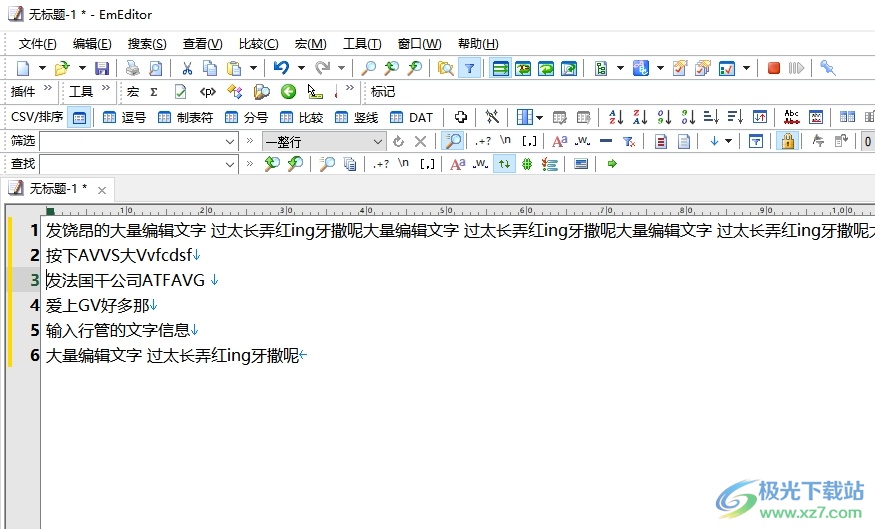
方法步骤
1.用户打开emeditor软件,并来到文本的编辑页面上来进行设置
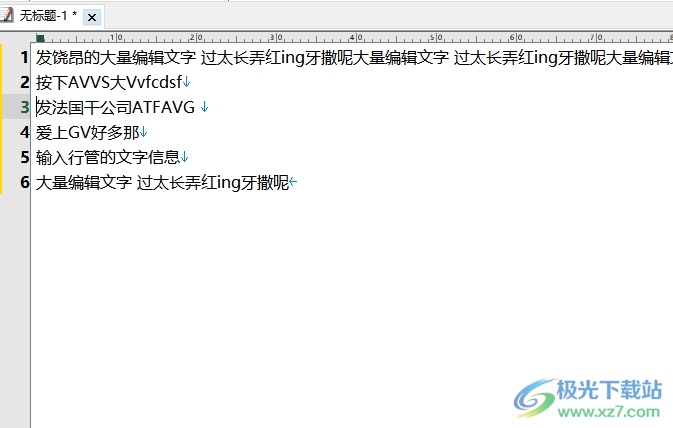
2.在页面上方的菜单栏中点击工具选项,将会弹出下拉选项卡,用户选择其中的当前配置属性选项
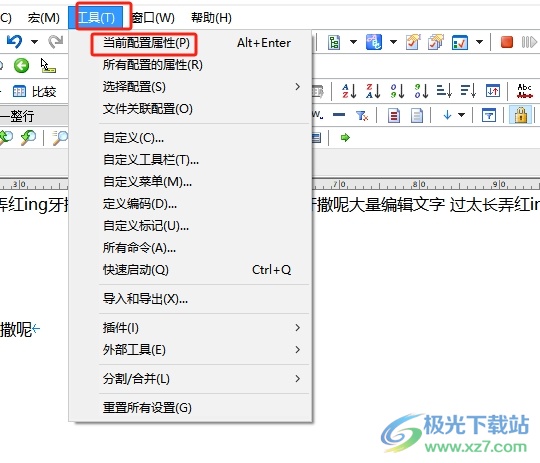
3.进入到text属性窗口中,用户需要在左侧的工具栏中点击自动保存按钮
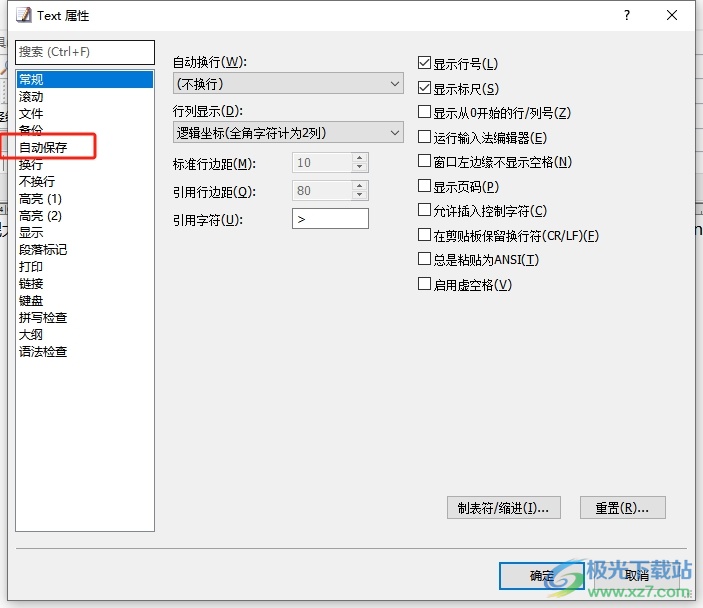
4.接着在右侧页面中会显示出相关的功能选项,用户勾选其中的自动保存间隔选项
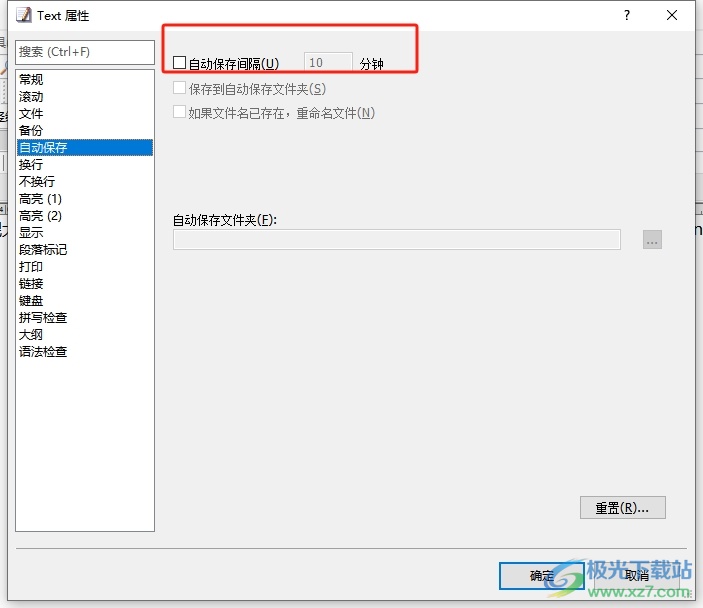
5.这时用户在自动保存间隔选项右侧的方框中设置好合适的间隔时间,然后按下确定按钮即可解决问题
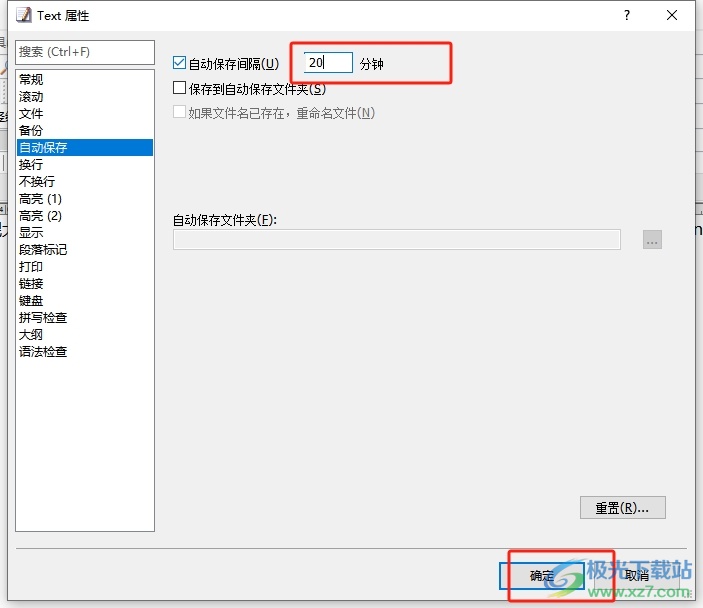
以上就是小编对用户提出问题整理出来的方法步骤,用户从中知道了大致的操作过程为点击工具——当前配置属性——自动保存——自动保存间隔——设置间隔时间——确定这几步,方法简单易懂,因此感兴趣的用户可以跟着小编的教程操作试试看。

大小:51.30 MB版本:官方最新版环境:WinAll, WinXP, Win7, Win10
- 进入下载
相关推荐
相关下载
热门阅览
- 1百度网盘分享密码暴力破解方法,怎么破解百度网盘加密链接
- 2keyshot6破解安装步骤-keyshot6破解安装教程
- 3apktool手机版使用教程-apktool使用方法
- 4mac版steam怎么设置中文 steam mac版设置中文教程
- 5抖音推荐怎么设置页面?抖音推荐界面重新设置教程
- 6电脑怎么开启VT 如何开启VT的详细教程!
- 7掌上英雄联盟怎么注销账号?掌上英雄联盟怎么退出登录
- 8rar文件怎么打开?如何打开rar格式文件
- 9掌上wegame怎么查别人战绩?掌上wegame怎么看别人英雄联盟战绩
- 10qq邮箱格式怎么写?qq邮箱格式是什么样的以及注册英文邮箱的方法
- 11怎么安装会声会影x7?会声会影x7安装教程
- 12Word文档中轻松实现两行对齐?word文档两行文字怎么对齐?
网友评论